WordPressではプロフィールを簡易設定できるプラグインprofilepressもありますが、標準で搭載されているGravatarの方が簡単に設定できました。
今回はGravatarを設定の流れとともに紹介したいと思います。
Gravatarとは
GravatarはアメリカのAutomattic社が運営するアバター管理サービス。
Automattic社はWordPressの創始者の一人であるマット・マレンウェッグ氏が創業した会社です。
WordPressではプロフィール画面でも出てくるように標準でGravatarに対応しています。
Gravatarの登録方法
1.wordpressタグ「ユーザー」からプロフィール写真へ移動
2.「Grabatarでプロフィール画像の変更が可能です。」をクリックしてサイトに移動
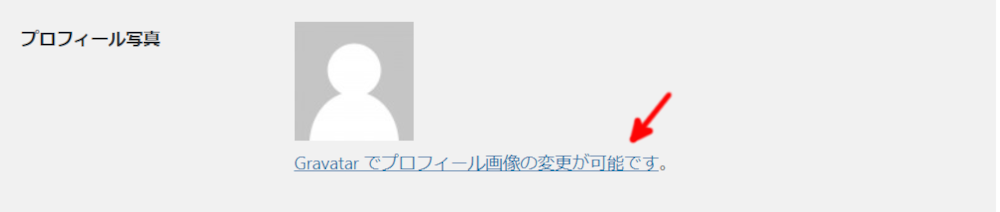
3.「Create your Gravatar」を選択
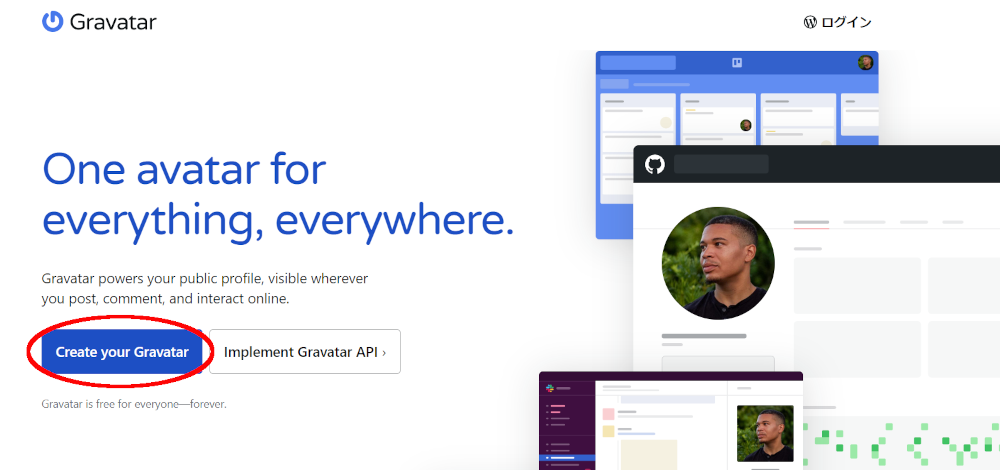
4.メールアドレスとパスワードを入力して、アカウントを作成する
※このメールアドレスは自分のWordPressプロフィールで入力したものと同じにする
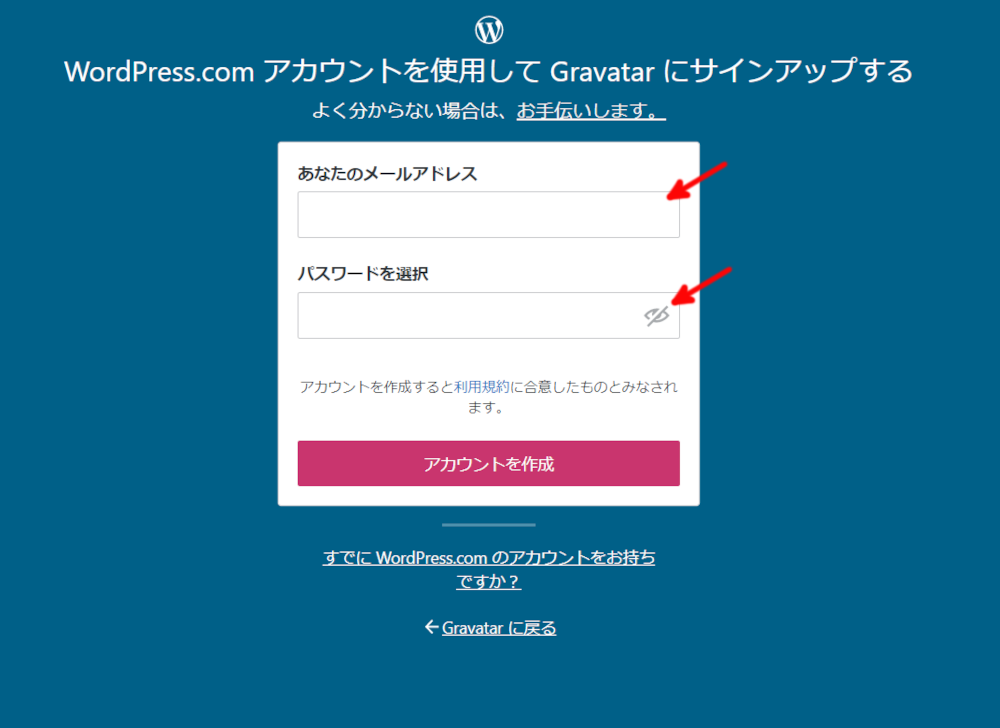
5.この画面に切り替わったら、メールを確認する
※この画面は保持しておく。あとでサインインに使います。
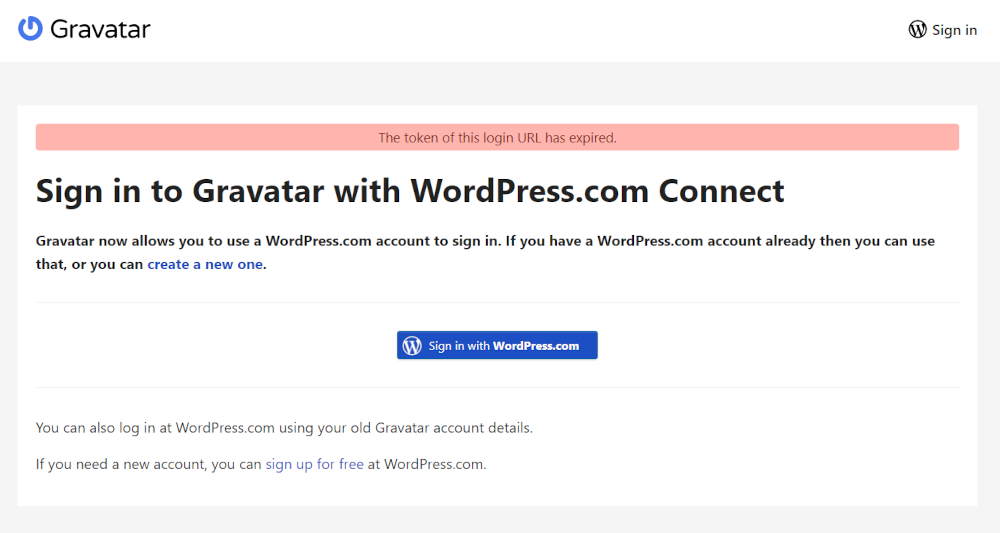
6.WordPressから届いたメールを開き「Activate Account」をクリック
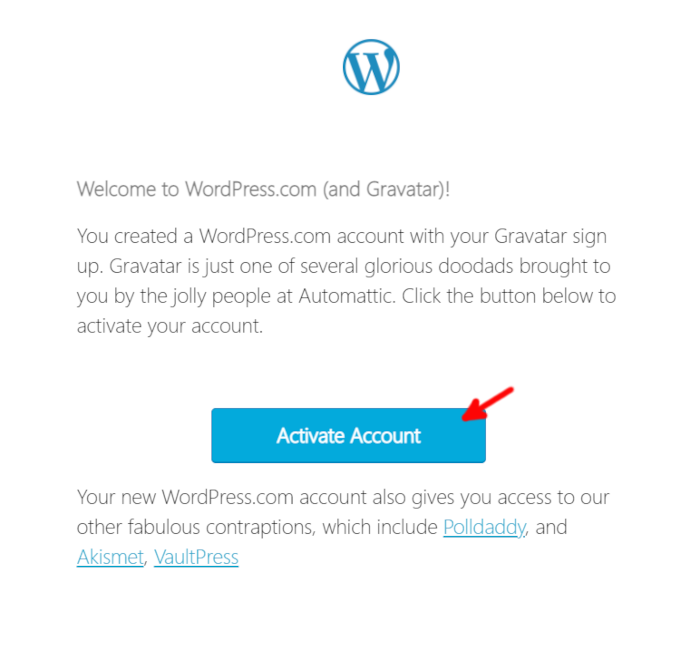
7.「add a new image」を選択
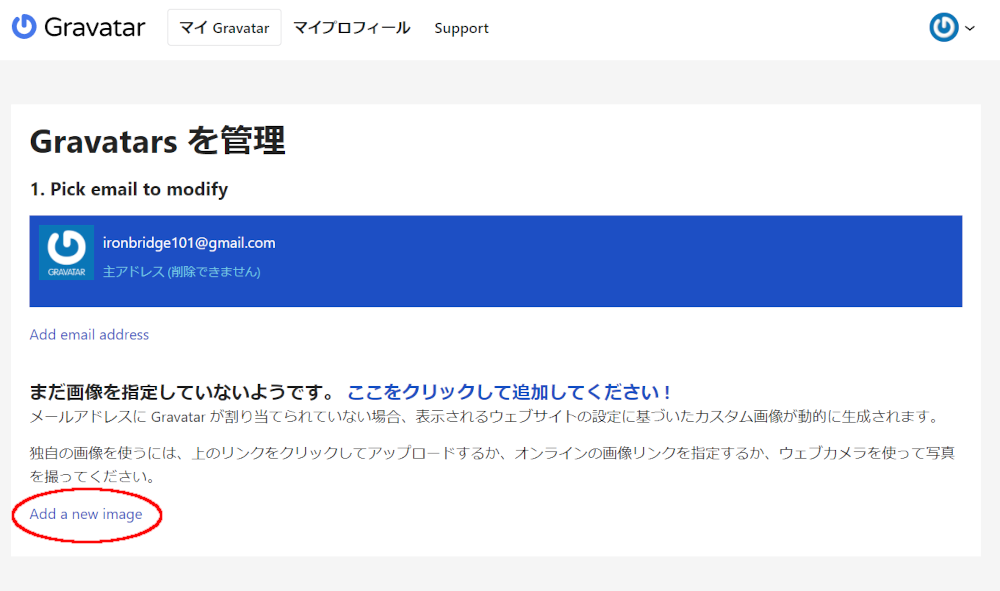
8.「Upload new」を選択

9.ファイルを選択して「次へ」
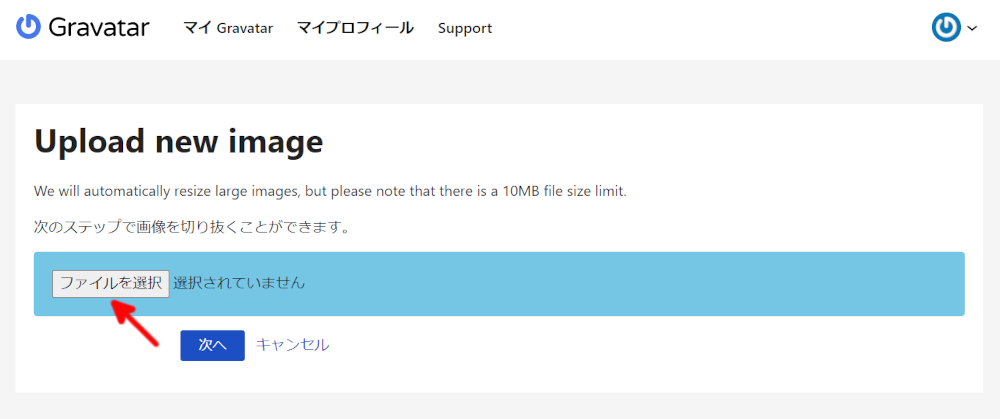
10.プレビューを見ながら画像を調整して「Croop Image」
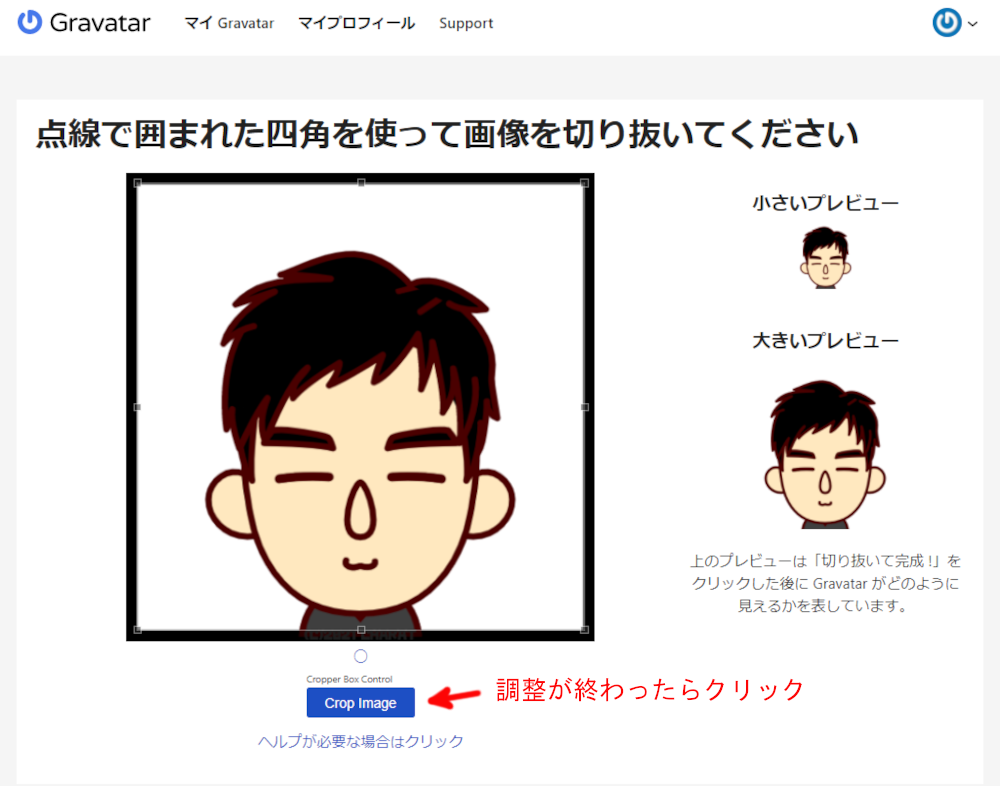
11.「rated G」を選択して「Set Rating」
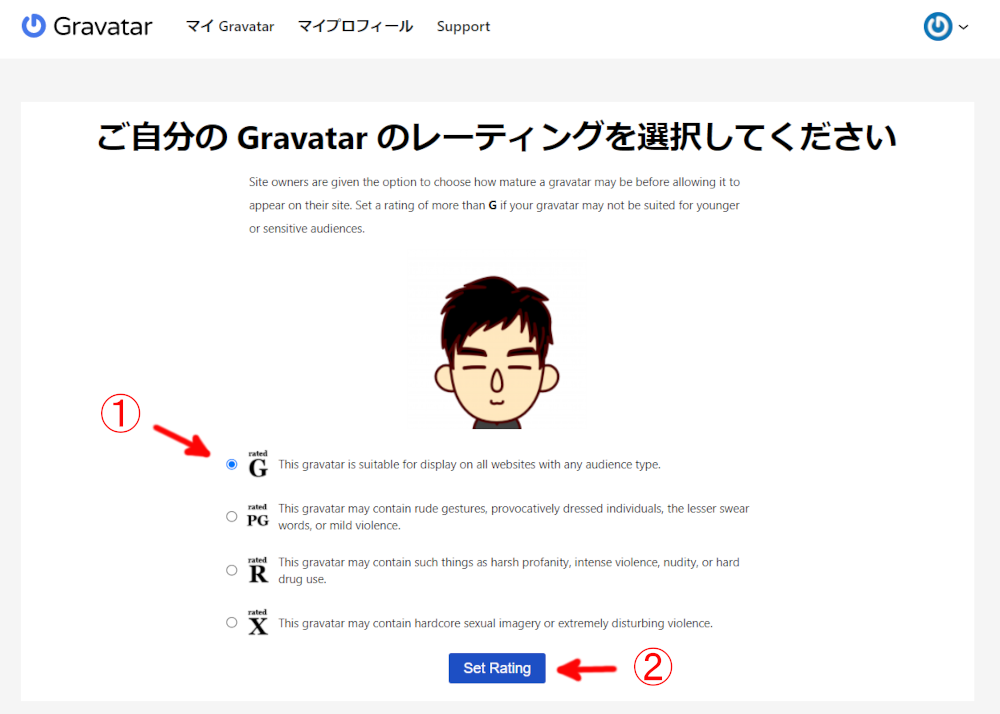
12.Pick new imageに画像が追加されていれば完了です
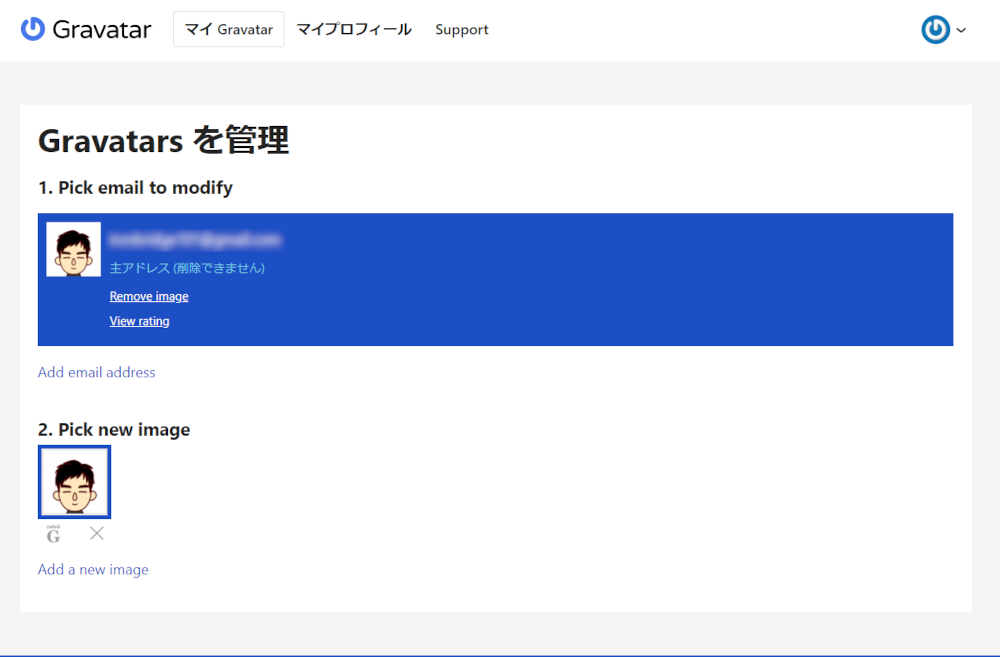
プラグインprofilepressは無理に使わない方がいい
WordPressのプロフィール画像を簡易的に設定するためプラグイン「profilepress」を使用したとき、サイトヘルスで「サイトでループバックリクエストが完了できませんでした」という致命的なエラーが出るようになりました。
profilepressは英語表記ということもあり初心者には設定変更で対処するには難しかったので「Gravatar」で対処することにしました。
まとめ
今回はGravatarの設定方法について紹介しました。
プラグインprofilepressの致命的なエラーが出てしまったら無理せず、Gravatarでプロフィール設定をするのがおススメです。




